Vider la Corbeille automatiquement sous Windows 10
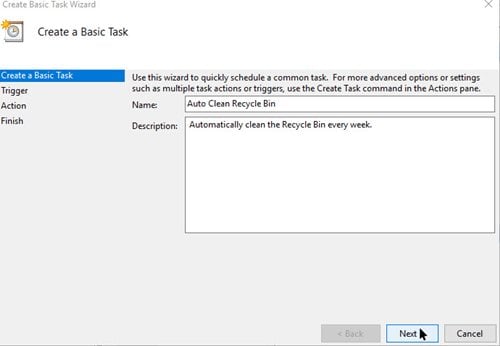
Deux options simples pour automatiser la vidange de la Corbeille sous Windows 10 : 1) créer une tâche planifiée qui exécute une commande PowerShell Clear-RecycleBin, ou 2) activer l’Assistant Stockage (Storage Sense) pour supprimer automatiquement les éléments. Ce guide explique les deux méthodes, donne un script prêt à l’emploi, des vérifications, des alternatives et des conseils de sécurité.
Pourquoi automatiser la vidange de la Corbeille
Quand vous supprimez un fichier sans utiliser Shift+Suppr, Windows le place dans la Corbeille. Les éléments restent sur le disque dur jusqu’à ce que la Corbeille soit vidée. L’automatisation évite l’accumulation et prévient les problèmes d’espace disque, en particulier sur des machines avec des SSD de faible capacité.
Définition rapide
- Ordonanceur de tâches : utilitaire Windows pour exécuter automatiquement des programmes ou scripts à un horaire donné.
- Assistant Stockage : fonctionnalité Windows qui libère automatiquement de l’espace disque selon des règles définies.
Méthode principale : Planificateur de tâches + commande PowerShell
Important
Cette méthode crée une tâche qui lance cmd.exe et exécute PowerShell pour vider la Corbeille. La commande supprime les éléments sans confirmation.
Prérequis
- Compte administrateur (ou droits suffisants pour créer des tâches planifiées).
- Windows 10.
Étapes pas à pas
Ouvrez le Planificateur de tâches. Tapez taskschd.msc dans Exécuter (Win+R) ou cherchez “Planificateur de tâches”.
Dans le menu Action, cliquez sur Créer une tâche de base.
Donnez un nom à la tâche (par ex. “Vider Corbeille”), puis cliquez sur Suivant.
Choisissez la fréquence d’exécution : Quotidien, Hebdomadaire, Mensuel ou Au démarrage selon vos besoins. Cliquez sur Suivant.
Réglez l’heure et la date de début, puis cliquez sur Suivant jusqu’à l’étape “Action”.
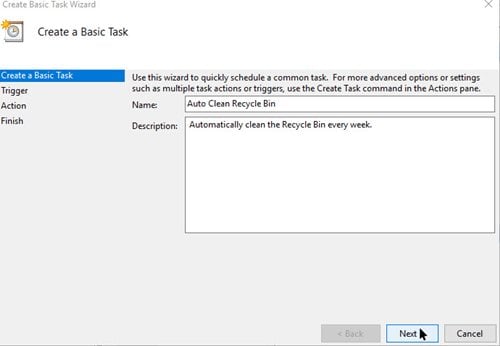
Sélectionnez “Démarrer un programme”.
Dans Programme/script, saisissez:
cmd.exe- Dans Ajouter des arguments, collez exactement :
/c "echo Y|PowerShell.exe -NoProfile -Command Clear-RecycleBin"Conservez le bloc de code tel quel. Cette commande répond automatiquement “Y” aux éventuelles confirmations.
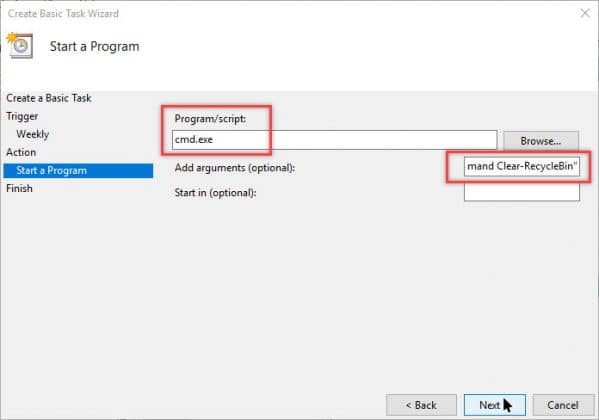
Cliquez sur Suivant, puis Terminer.
Pour tester la tâche : sélectionnez-la dans le Planificateur et cliquez sur Exécuter. La Corbeille doit être vidée.
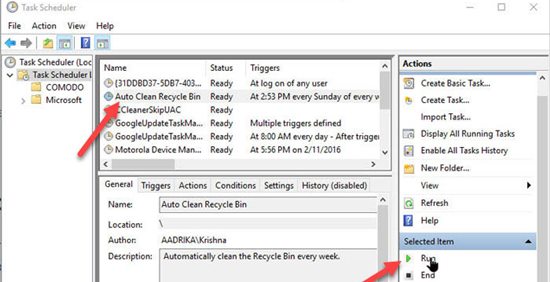
Notes et bonnes pratiques
- Activez “Exécuter avec les autorisations maximales” si la tâche ne parvient pas à agir sur certains comptes.
- Choisissez un déclencheur qui convient à votre usage (par ex. hebdomadaire si vous supprimez peu).
- Vérifiez l’historique de la tâche si elle ne s’exécute pas.
Alternative rapide : activer l’Assistant Stockage
L’Assistant Stockage (Storage Sense) supprime automatiquement les fichiers temporaires et peut supprimer les fichiers de la Corbeille selon leur ancienneté.
- Ouvrez Paramètres > Système > Stockage.
- Activez Assistant Stockage.
- Cliquez sur “Configurer Assistant Stockage ou l’exécuter maintenant”.
- Sous “Fichiers dans la Corbeille”, choisissez après combien de jours les éléments doivent être supprimés (par ex. 30 jours).
Avantage : interface graphique simple et sans script. Limite : contrôle moins fin que le Planificateur de tâches.
Alternative pour administrateurs : script PowerShell centralisé
Pour déployer à plusieurs machines via GPO ou SCCM, utilisez un script PowerShell simple et un planificateur central :
Script exemple (fichier .ps1) :
# Vider la Corbeille pour tous les users (exécuté en contexte système ou admin)
Get-ChildItem 'HKU' | ForEach-Object {
try {
$sid = ($_.PSChildName)
# Action possible selon le contexte ; Clear-RecycleBin peut nécessiter un contexte utilisateur
} catch { }
}
# Commande la plus simple pour l'utilisateur courant
Clear-RecycleBin -Force -ErrorAction SilentlyContinueDéployez le script avec les droits appropriés et un déclencheur planifié.
Checklists (rôles)
Utilisateur domestique
- Créer une tâche basique nommée.
- Tester avec “Exécuter”.
- Vérifier la Corbeille après exécution.
Administrateur IT
- Déployer via GPO/SCCM si nécessaire.
- Configurer exécution avec autorisations élevées.
- Consigner l’historique et centraliser les logs.
- Informer les utilisateurs de la politique de rétention.
Critères d’acceptation
- La tâche planifiée s’exécute à l’heure prévue sans erreur.
- La Corbeille est vidée après l’exécution.
- Les utilisateurs affectés ont été informés si nécessaire.
Dépannage rapide
- La tâche ne s’exécute pas : activez l’historique dans le Planificateur et consultez les événements.
- Autorisation refusée : cochez Exécuter avec les autorisations maximales et utilisez un compte ayant les droits nécessaires.
- La commande échoue : testez la commande manuellement dans une fenêtre PowerShell élevée.
Risques et mitigations
- Risque : suppression accidentelle de fichiers souhaités. Mitigation : informer les utilisateurs et choisir une fréquence adaptée. Conserver des sauvegardes régulières.
- Risque : non-conformité aux règles de rétention. Mitigation : définir une politique de conservation et la documenter.
Quand cette méthode ne convient pas
- Si vous avez besoin de suppression sécurisée (effacement cryptographique), Clear-RecycleBin ne suffit pas.
- Si vous devez conserver la Corbeille comme historique d’audit, n’automatisez pas la vidange.
Diagramme de décision
flowchart TD
A[Souhaitez-vous vider automatiquement la Corbeille ?] --> B{Préférez-vous interface graphique ?}
B -- Oui --> C[Activer Assistant Stockage]
B -- Non --> D{Contrôle fin nécessaire ?}
D -- Oui --> E[Planificateur de tâches + PowerShell]
D -- Non --> C
E --> F[Déployer et tester]
C --> FConseils de sécurité et vie privée
- La suppression via Clear-RecycleBin laisse la possibilité de récupération avec des outils spécialisés. Si vous devez rendre les fichiers irrécupérables, utilisez des outils d’effacement sécurisé.
- Informez les personnes concernées avant d’appliquer une vidange automatique à des postes partagés.
Résumé
Vous pouvez automatiser la vidange de la Corbeille sous Windows 10 soit en créant une tâche planifiée qui exécute la commande PowerShell Clear-RecycleBin, soit en activant l’Assistant Stockage pour supprimer les éléments après un certain nombre de jours. Testez systématiquement et adaptez la fréquence selon vos besoins.
Plus d’articles similaires
- How to Display Internet Speed on Taskbar in Windows 10
- How To Receive And Make Calls On Windows PC
- How to Customize the Right-click Menu on Windows 10
- 6 Easy Steps to create a Password Protected Folder without any Software!
Matériaux similaires

Installer et utiliser Podman sur Debian 11
Guide pratique : apt-pinning sur Debian

OptiScaler : activer FSR 4 dans n'importe quel jeu
Dansguardian + Squid NTLM sur Debian Etch

Corriger l'erreur d'installation Android sur SD
